Dygraphs se refiere a gráficos dinámicos que conducen a una manera fácil de crear interacción entre el usuario y el gráfico. Los dygraphs se utilizan principalmente para el análisis de series de tiempo. El paquete dygraphs es una interfaz R para la biblioteca de gráficos JavaScript de dygraphs en el lenguaje de programación R.
Creando dígrafos simples
Hagamos un balance de los datos para una mejor comprensión de las series temporales.
Descargue datos de stock (Tesla) de la biblioteca quantmod usando getSymbols(). Trazaremos 5 tramas dinámicas diferentes.
- color de la serie
- Sombreado Vertical y Horizontal
- Candelero
- Barra superior/inferior
- Selector de rango
En primer lugar, instale el paquete dygraphs y quantmod en rstudio.
install.packages(“dygraphs”)
install.packages(“quantmod”)
Puede descargar datos directamente desde este enlace: TSLA Stock Data
Aquí, OHLC representa el precio de apertura, máximo, mínimo y cierre de cada período en los datos bursátiles. Entonces, estamos obteniendo este parámetro y almacenándolo en la variable de precio.
R
# import library
library(dygraphs)
library(quantmod)
# download data
getSymbols("TSLA")
# view top 5 row data
head(TSLA,n=5)
# Get OHLC data
price<-OHLC(TSLA)
head(price, n=5)
Producción:
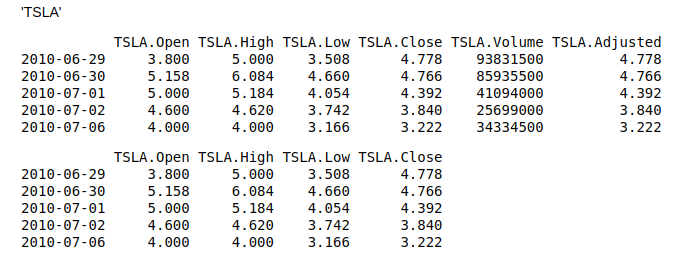
colores
Gráfico de color de la serie
Dygraph puede asignar diferentes paletas de colores a cada línea de visualización. Por ejemplo, nuestros cuatro parámetros en datos TSLA (apertura, alto, bajo, cierre) se pueden representar con diferentes colores. Dygraph proporciona dyOptions() en el que el parámetro de colores puede ser útil para identificar cada línea de stock sin problemas.
R
# RColorBrewer used to create nice color palettes # display.brewer.pal(n, name) dygraph(price, main = "TSLA Stock price analysis") %>% dyOptions(colors = RColorBrewer::brewer.pal(4, "Dark2"))
Producción:
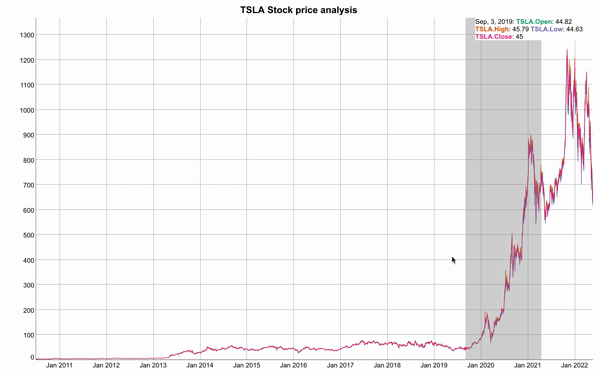
Visualización de 4 parámetros del precio de las acciones
Sombreado Vertical y Horizontal
Sombreado vertical:
Dygraph puede asignar funciones de sombreado en la parte de la línea de tiempo para analizar diferentes intervalos de tiempo. Al usar el sombreado, podemos asignar un intervalo de tiempo correspondiente al color para un mejor análisis de la porción de stock.
R
dygraph(price, main = "TSLA Stock price analysis") %>% dySeries(label = "Temp (F)", color = "black") %>% dyShading(from = "2018-1-1", to = "2019-12-1", color = "#FFE6E6") %>% dyShading(from = "2020-1-1", to = "2021-1-1", color = "#CCEBD6")
Producción:
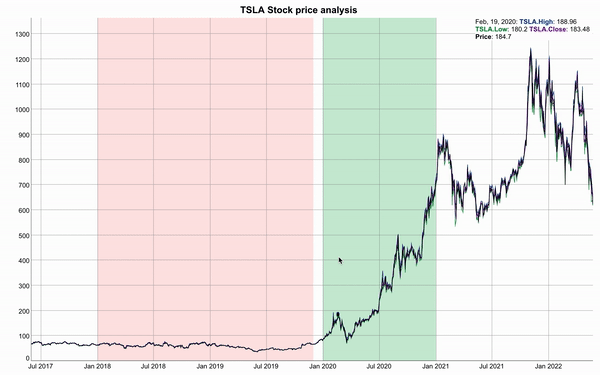
sombreado horizontal
Dygraphs proporciona sombreado horizontal mediante el uso de medias y desviaciones estándar. Podemos asignar intervalos en el sombreado y asignar parámetros de eje a y. Aquí, la función ROC se usa para crear la curva ROC.
R
ret = ROC(TSLA[, 4])
mn = mean(ret, na.rm = TRUE) #mean
std = sd(ret, na.rm = TRUE) #standard deviation
dygraph(ret, main = "TSLA Share Price") %>%
dySeries("TSLA.Close", label = "TSLA") %>%
dyShading(from = mn - std, to = mn + std, axis = "y")
Producción:
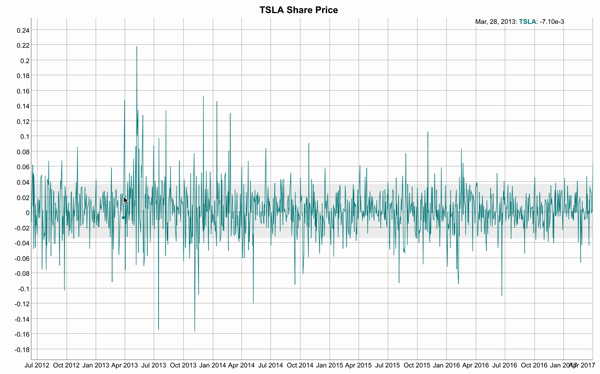
Sombra horizontal en color gris
gráfico de velas
Los gráficos de velas son los más utilizados por los comerciantes profesionales en el mercado de valores para predecir el movimiento de precios en función de los datos anteriores. dygraph puede trazar fácilmente este gráfico solo en una línea de comando. Aquí, estamos almacenando los datos bursátiles de los últimos 30 días para crear un gráfico de velas japonesas. La barra roja muestra existencias y la barra verde muestra existencias.
R
TSLA <- tail(TSLA, n=30) graph <- dygraph(OHLC(TSLA)) dyCandlestick(graph)
Producción:
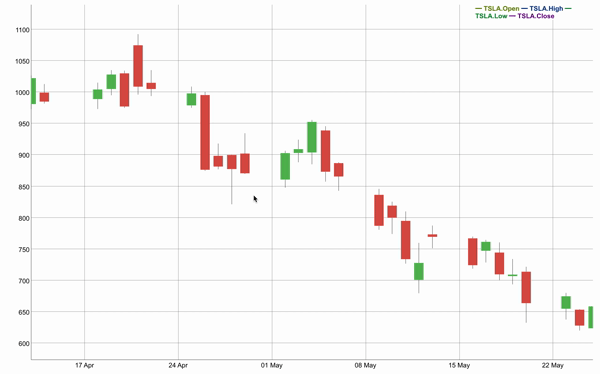
Gráfico de velas japonesas
Barra superior/inferior
Podemos crear varias series en las que cada serie tenga una barra superior/inferior en términos de sombra, al igual que la barra de error. En el siguiente gráfico, se muestra el ejemplo de la serie amazon y tesla.
R
# import tesla and amazon stock price
getSymbols("AMZN")
stocks <- cbind(AMZN[,2:4], TSLA[,2:4])
# plot graph
dygraph(stocks, main = "Amazon and Tesla Share Prices") %>%
dySeries(c("AMZN.Low", "AMZN.Close",
"AMZN.High"), label = "AMZN") %>%
dySeries(c("TSLA.Low", "TSLA.Close",
"TSLA.High"), label = "TSLA")
Producción:
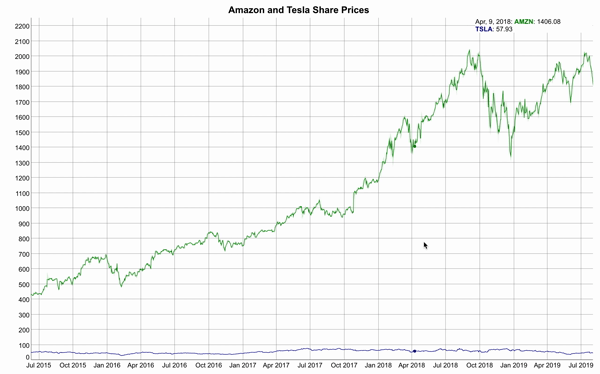
Gráfico de barras superior/inferior
Selector de rango
Podemos agregar un selector de rango en la parte inferior del gráfico dygraph para una interfaz fácil de panoramización y zoom mediante la función dyRangeSelector().
R
dygraph(TSLA, main = "Tesla Stock Price Analysis") %>% dyRangeSelector()
Producción:
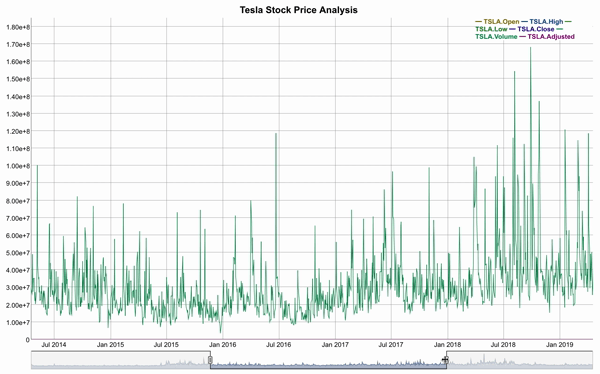
Seleccione el rango de abajo
Publicación traducida automáticamente
Artículo escrito por immortalishika2001 y traducido por Barcelona Geeks. The original can be accessed here. Licence: CCBY-SA